设置关联记录列表
如要显示关联记录列表,需配置关联记录列表字段,并进行以下设置。
- 想引用的应用(不仅可指定其他应用,也可指定同一应用)
- 想关联的字段(引用的应用内,该字段的值一致的记录将显示在关联记录列表中)
- 想在关联记录列表中显示的字段
此处以在客户管理应用的关联记录列表中显示案件管理应用的信息列表为例,介绍设置步骤。将两个应用的“客户名称”进行关联,将客户名称一致的案件信息(“案件名称”及“订单预计获得日期”等)显示在关联记录列表中。
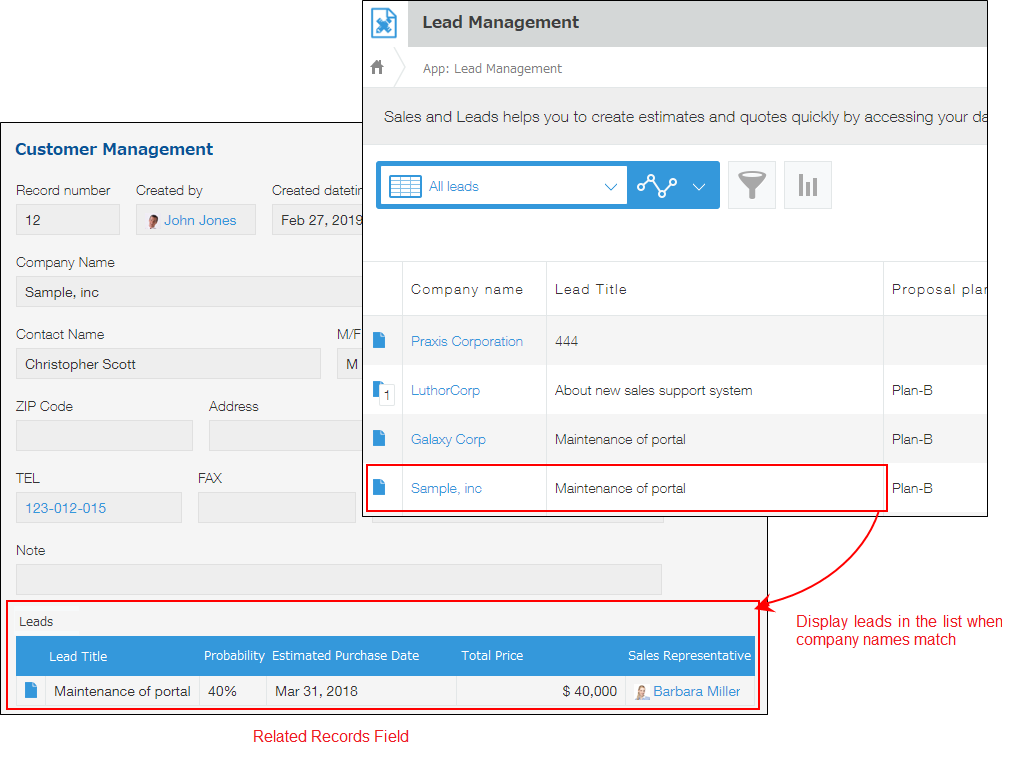
-
点击客户管理应用(想要设置关联记录列表的应用)的记录列表页面右上方的齿轮状应用设置图标,选择“表单”标签。

-
在表单中配置“关联记录列表”字段。
-
将光标移动至步骤2中配置的关联记录列表字段右上方的齿轮状设置图标上,点击[设置]。
-
输入字段名称。
本例中将字段名称设置为“案件列表”。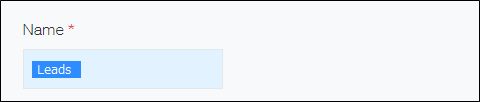
-
在“要引用的应用”中选择要引用的应用。
本例中选择案件管理应用。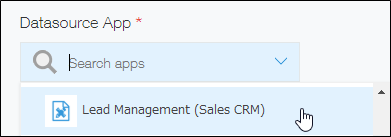
-
在“设置要显示的记录”中分别选择当前应用的字段和要引用应用的字段。如输入关键字,相应字段将显示为选项。
本例中想筛选出客户名称一致的案件信息,因此选择[客户名称](当前应用)=[客户名称](要引用的应用)。 关于可指定字段的详情,请参考关联记录列表的设置项目“设置要显示的记录”中可指定的字段。
关于可指定字段的详情,请参考关联记录列表的设置项目“设置要显示的记录”中可指定的字段。
客户名称字段的值一致的记录将显示在关联记录列表中。 -
想继续添加条件时,在“更多筛选条件”中指定。
本例中保持“所有记录”不变。 -
在“要显示的字段”中选择要在关联记录列表中显示的字段。
本例中选择 [案件名称]、[可行度]、[订单预计获得日期]、[费用合计]、[沟通负责人]。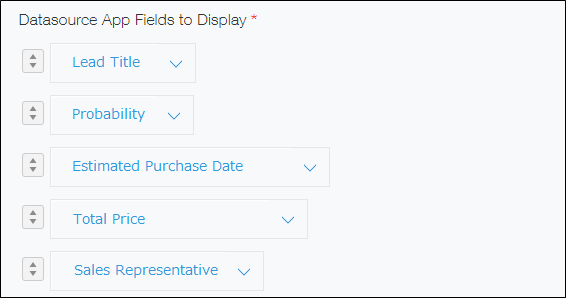
-
在“记录排序”中选择记录的排列顺序,在“一次最多显示记录数”中选择一次最多可显示的记录数。
-
根据需要设置“字段代码”。
-
点击[保存]。
-
点击页面左上方的[保存表单]。
-
点击页面右上方的[更新应用]。
-
在确认对话框中点击[更新应用]。
